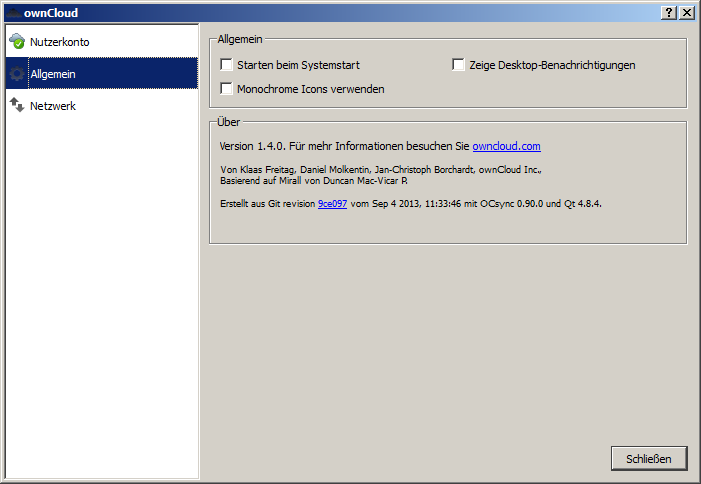Der Kindle Paperwhite kann einem Jailbreak unterzogen werden. Das bedeutet das man auf dem Gerät volle „root“-Rechte hat und somit schalten und walten kann wie man möchte. Im Gegensatz zu anderen Geräten wie solche mit iOS oder Android ist der Jailbreak bei einem Kindle eine sehr einfache Angelegenheit. Im ersten Schritt sollte man nachschauen welche Firmwareversion auf dem Gerät vorhanden ist (die aktuelle Version ist 5.3.6). Diese Informationen erreicht man durch einen Druck auf die Menütaste -> Einstellungen -> Menütaste -> Geräteinfo. Der aktuelle Jailbreak arbeitet dabei nicht mit den Versionen 5.3.3 und 5.3.6 zusammen.
Versionen welche unterstützt werden, sind 5.2.0, 5.3.0, 5.3.1, 5.3.4, und 5.3.5. Allerdings ist es trotz einer inkompatiblen Version möglich einen Jailbreak durchzuführen. Dazu muss der Kindle einem Downgrade unterzogen werden. Dazu lädt man sich eine kompatible Version herunter. Diese packt man per USB-Kabel auf den Kindle und installiert sie mittels Menütaste -> Einstellungen -> Kindle aktualisieren. Nach dem Jailbreak kann der Kindle dann wieder auf die aktuelle Version aktualisiert werden.
Für den Jailbreak selbst benötigt man diese Zip-Datei (Original). Diese Datei entpackt man und kopiert die Dateien „jailbreak.sh“ und „MOBI8_DEBUG“ auf den Kindle. Das neu erscheinende Dokument wird geöffnet und schon wird der Kindle einem Jailbreak unterzogen. Ein Neustart des Kindles ist empfehlenswert, damit die Entwicklerzertifikate erkannt werden.
Wenn man nun ein Update durchführt, müssen die Entwicklerzertifikate und das „Rescue Pack“ neu installiert werden. Der Jailbreak selbst sollte nach dem Update erhalten bleiben. Möchte man den Jailbreak wieder rückgängig machen, so geht in den Einstellungen über den Menüpunkt „Gerät zurücksetzen“. Danach sollte das offizielle 5.3.1 Update installiert werden.
Im Endeffekt stellt sich die Frage ob und wozu man einen Jailbreak auf diesem Gerät benötigt. Den angebotenen Paketen fehlt das Killerfeature für welches sich ein solches Jailbreak lohnen würde. Zum Lesen eignet sich der Kindle auch hervorragend ohne Jailbreak.